Kako dopustiti ili blokirati skočne prozore i preusmjeravanja u Operi
Miscelanea / / May 03, 2023
Opera nije samo jedan od najbrži preglednici vani, ali dolazi i s nekim nevjerojatnim značajkama kao što je ugrađeni blokator oglasa, besplatni VPN i razne druge mogućnosti prilagodbe. Jedna takva značajka omogućuje korisnicima da dopuste ili blokiraju skočne prozore i preusmjeravanja u pregledniku Opera.

Uz to, korisnici se mogu držati podalje od dosadnih reklamnih skočnih prozora i preusmjeravanja dok ga koriste za potrebne značajke kao što je gledanje videa ili prisustvovanje sastancima putem skočnog playera ili preuzimanje datoteka preusmjeravanjem opcija.
No, kako možete blokirati skočne prozore oglasa i preusmjeravanja u Operi, a istovremeno osigurati potrebne značajke? U ovom ćemo vam članku pokazati sve što trebate znati o postavkama programa za blokiranje skočnih prozora Opera. Započnimo.
Dopusti ili blokiraj skočne prozore i preusmjeravanja u Operi
Prema zadanim postavkama ne morate blokirati oglase i skočne prozore u Operi jer vas preglednik štiti od ovih dosadnih sadržaja. Međutim, ponekad također može blokirati neke bitne značajke kao što su preuzimanja ili reprodukcija videozapisa ili sastanaka u skočnim prozorima za određene web stranice.
Srećom, u Operi možete potpuno isključiti skočne prozore i preusmjeravanja. Evo kako:
Korak 1: Otvorite preglednik Opera i kliknite na ikonu zupčanika na bočnoj traci.
Bilješka: Također možete kliknuti gumb za prilagodbu u gornjem desnom kutu i odabrati postavke s dna.

Korak 2: Odaberite "Privatnost i sigurnost" i odaberite Postavke web-mjesta.

Korak 3: Sada kliknite 'Skočni prozori i preusmjeravanja' pod Sadržajem.

Korak 4: Pod zadanim ponašanjem, za one koji:
- Želite skočne prozore i preusmjeravanja: Odaberite "Sajtovi mogu slati skočne prozore i koristiti preusmjeravanja".
- Blokiraj skočne prozore i preusmjeravanja: odaberite "Nemoj dopustiti stranicama da šalju skočne prozore ili koriste preusmjeravanja".

Dopusti skočne prozore i preusmjeravanja za određene stranice u Operi
Kao što možda znate, kada omogućite skočne prozore i preusmjeravanja, web-mjesta mogu prikazivati skočne prozore za oglase ili koristiti preusmjeravanja za navigaciju do web-mjesta koja možda ne namjeravate pregledavati. Stoga možete dopustiti skočne prozore i preusmjeravanja za stranice kojima vjerujete. Evo kako:
Korak 1: Otvorite preglednik Opera.
Korak 2: Idite na Postavke > 'Privatnost i sigurnost'.
Korak 3: Kliknite Postavke web-mjesta.

Korak 3: Odaberite Skočni prozori i preusmjeravanja.

Korak 4: Kliknite Dodaj pored "Dopušteno slanje skočnih prozora i korištenje preusmjeravanja"
Bilješka: Ako želite blokirati web mjesto, jednostavno kliknite Dodaj pored "Nije dopušteno slanje skočnih prozora ili korištenje preusmjeravanja."
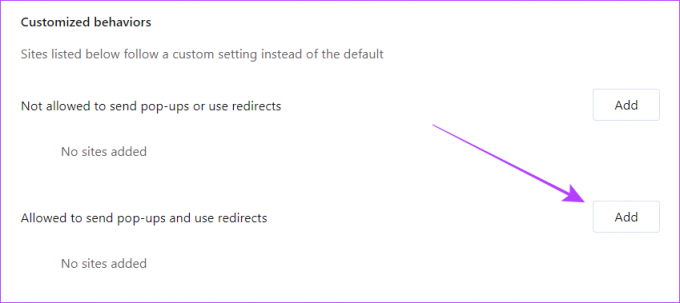
Korak 5: Dodajte URL stranice i kliknite Dodaj.
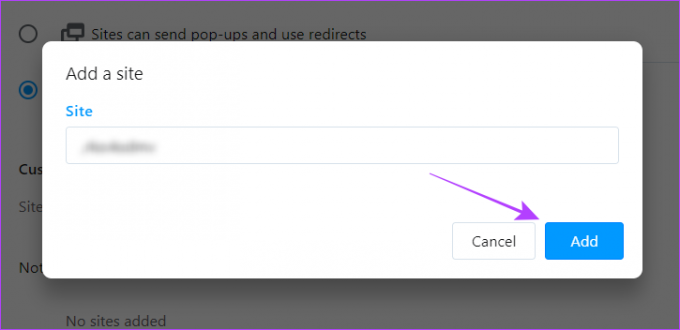
Uredite ili uklonite stranice dodane za skočne prozore i preusmjeravanja
Griješiti je ljudski, ispravljati je božanski. Dakle, ako smatrate da ste greškom dodali ili blokirali web mjesto za korištenje skočnih prozora i značajki preusmjeravanja ili da niste unijeli ispravan URL, slijedite korake u nastavku da to promijenite.
Korak 1: Otvorite preglednik Opera i idite na Postavke > ‘Privatnost i sigurnost’ > Postavke web-mjesta.

Korak 2: Pritisnite Skočni prozori i preusmjeravanja.

Korak 3: Sada kliknite tri točkice pored web stranice koju želite urediti ili ukloniti.
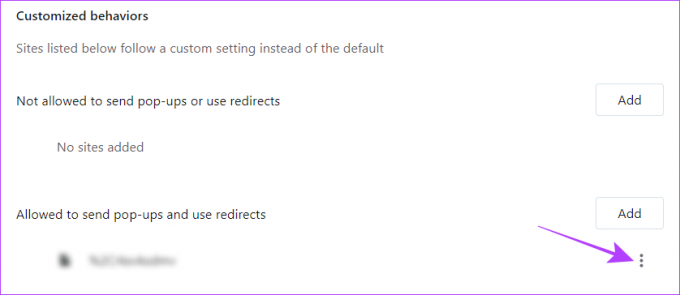
Korak 4: Za uređivanje kliknite Uredi. Ažurirajte URL i odaberite Spremi.
Alternativno, možete odabrati Ukloni da biste potpuno uklonili web mjesto.

Savjet: Osim toga, ako web stranicu želite premjestiti s popisa dopuštenih na popis blokiranih, kliknite Blokiraj. Web stranica će odmah biti premještena na popis blokiranih i obrnuto.
Kako omogućiti ili onemogućiti video skočni prozor
Osim opcije skočnog prozora, Opera također nudi značajku iskačućeg videa gdje se automatski stvara skočni prozor videozapisa koji ste gledali ili videokonferencije u kojoj se nalazite tijekom prebacivanja kartice. Štoviše, ova značajka radi čak i ako blokirate oglase i skočne prozore za sve web stranice.
Dakle, evo kako ga omogućiti ili onemogućiti na temelju vaših preferencija.
Korak 1: Otvorite Operu i idite na Postavke.

Korak 2: Na bočnoj traci odaberite Značajke.
Korak 3: Kako biste omogućili automatski skočni prozor za videokonferencije, pomaknite se prema dolje i uključite 'Omogući iskačući prozor za videokonferencije'.
Savjet: Kako bi ova značajka radila automatski, uključite "Automatski iskoči videozapise kada je to moguće".
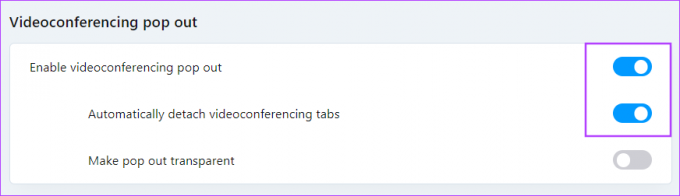
Korak 4: Za one koji žele omogućiti automatski skočni prozor za videozapise, pomaknite se prema dolje i uključite 'Omogući iskačući video'.
Savjet: Uključite "Automatski iskoči videozapise kada je to moguće" ako želite da značajka radi automatski.

To je to! To će omogućiti skočne prozore za videozapise ili konferencijske pozive. Međutim, možete onemogućiti ovu značajku slijedeći gornje korake i isključivanjem odgovarajuće opcije.
Blokirajte ili dopustite skočne prozore u mobilnoj aplikaciji Opera
Iako nije tako bogata značajkama kao PC verzija, Opera za mobitel također je opremljena zanimljivim značajkama poput VPN-a, blokatora oglasa i raznih opcija prilagodbe, uključujući opciju onemogućavanja skočnih prozora i preusmjerava. Evo kako ih možete onemogućiti ili čak dopustiti:
Korak 1: Otvorite preglednik Opera na pametnom telefonu.
Korak 2: Dodirnite ikonu profila.
Ovisno o vašoj prilagodbi, ikona profila može biti gore desno ili dolje desno.

Korak 3: Odaberite postavke (ikona zupčanika).

Korak 4: Odaberite Privatnost i sigurnost.
Korak 5: Uključite Blokiraj skočne prozore.


Od sada nemate mogućnosti dopuštanja skočnih prozora i preusmjeravanja za određene web stranice u mobilnoj aplikaciji Opera. Nadajmo se da će ga Opera uskoro pokrenuti.
Često postavljana pitanja o Opera web pregledniku
Ako se suočite s takvim problemom, najbolje je da to učinite ažurirajte preglednik Opera. Osim toga, možete pokušati zatvoriti preglednik i ponovno ga pokrenuti. Ovo bi trebalo riješiti problem.
To je nešto što se ne može zaključiti nekim rečenicama. Međutim, ako ste igrač, Opera GX je prikladnija za vas od Chromea. Također možete provjeriti naše usporedba Opere GX vs. Krom za više.
Uživajte u Operi bez oglasa
Opera je jedan od preglednika s najvećim brojem značajki. S blokatorom skočnih prozora i preusmjeravanja, možete se držati podalje od dosadnih skočnih oglasa i preusmjeravanja. Međutim, to bi vas također moglo spriječiti da uživate u nekim zanimljivim značajkama raznih web stranica i usluga.
Nadamo se da vam je ovaj vodič pomogao naučiti kako dopustiti ili blokirati skočne prozore i preusmjeravanja na Operi.
Zadnji put ažurirano 2. svibnja 2023
Gornji članak može sadržavati pridružene veze koje pomažu u podršci Guiding Tech. Međutim, to ne utječe na naš urednički integritet. Sadržaj ostaje nepristran i autentičan.



